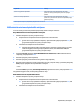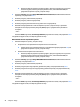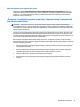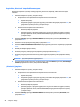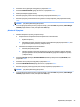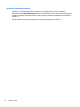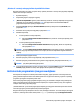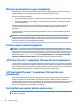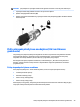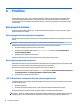User Guide - Windows 10
Table Of Contents
- Sveiki!
- Komponentai
- Tinklo ryšys
- Prisijungimas prie belaidžio tinklo
- Belaidžio ryšio valdiklių naudojimas
- Prisijungimas prie WLAN
- HP mobiliojo plačiajuosčio ryšio naudojimas (tik tam tikruose gaminiuose)
- „HP Mobile Connect“ naudojimas (tik tam tikruose gaminiuose)
- GPS naudojimas (tik tam tikruose gaminiuose)
- „Bluetooth“ belaidžių įrenginių naudojimas (tik tam tikruose gaminiuose)
- Prijungimas prie laidinio tinklo
- Prisijungimas prie belaidžio tinklo
- Naršymas ekrane
- Pramogų funkcijos
- Maitinimo valdymas
- Kompiuterio išjungimas
- Energijos vartojimo parinkčių nustatymas
- Energijos taupymo būsenų naudojimas
- Akumuliatoriaus energijos naudojimas
- Papildomos informacijos apie akumuliatorių ieškojimas
- HP akumuliatoriaus tikrinimo funkcijos naudojimas
- Likusios akumuliatoriaus įkrovos rodymas
- Akumuliatoriaus išsikrovimo laiko pailginimas
- Beveik išsikrovusio akumuliatoriaus valdymas
- Akumuliatoriaus išėmimas
- Akumuliatoriaus energijos taupymas
- Akumuliatoriaus laikymas
- Akumuliatoriaus utilizavimas
- Akumuliatoriaus įdėjimas
- Išorinio kintamosios srovės šaltinio naudojimas
- Sauga
- Kompiuterio apsauga
- Slaptažodžių naudojimas
- Antivirusinės programinės įrangos naudojimas
- Užkardos programinės įrangos naudojimas
- Svarbių saugos naujinimų diegimas
- „HP Client Security“ naudojimas (tik tam tikruose gaminiuose)
- „HP Touchpoint Manager“ naudojimas (tik tam tikruose gaminiuose)
- Pasirinktinio apsauginio kabelio montavimas
- Pirštų atspaudų skaitytuvo naudojimas (tik tam tikruose gaminiuose)
- Priežiūra
- Atsarginių kopijų kūrimas ir atkūrimas
- Kompiuterio sąranka „Computer Setup“ (BIOS), TPM ir „HP Sure Start“
- Kompiuterio sąrankos „Computer Setup“ naudojimas
- TPM BIOS parametrai (tik tam tikruose gaminiuose)
- „HP Sure Start“ naudojimas (tik tam tikruose gaminiuose)
- „HP PC Hardware Diagnostics“ (UEFI)
- Specifikacijos
- Elektrostatinė iškrova
- Pasiekiamumas
- Rodyklė
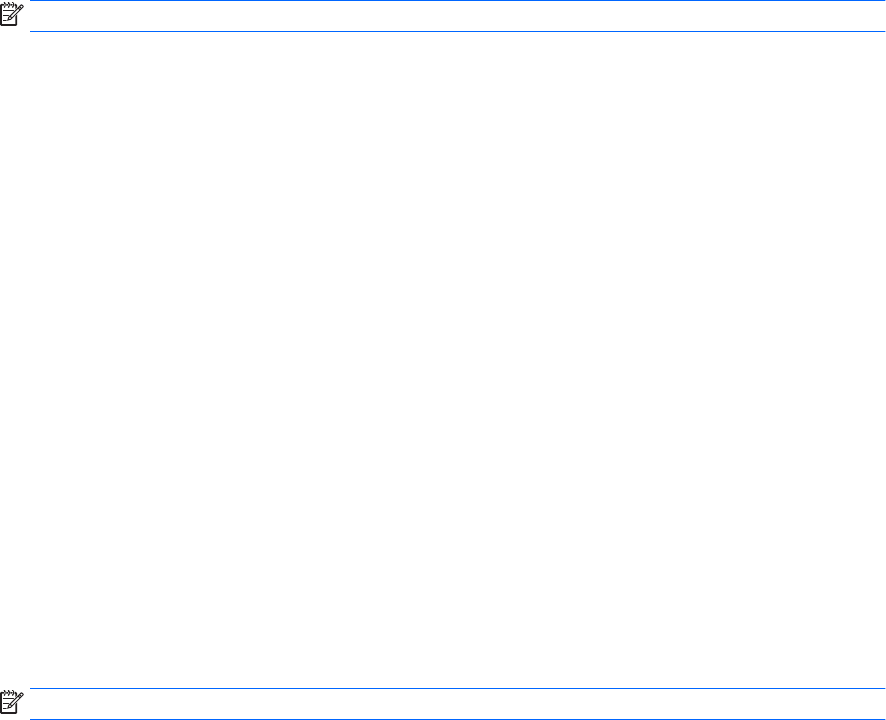
3. Pasirinkite norimą apsaugoti standųjį diską ir paspauskite enter.
4. Pasirinkite Enable DriveLock (Įjungti „DriveLock“) ir paspauskite enter.
5. Atidžiai perskaitykite įspėjimo tekstą.
6. Kai būsite paraginti, įveskite vartotojo slaptažodį, tada paspauskite klavišą enter.
7. Kai būsite paraginti, patvirtindami dar kartą įveskite vartotojo slaptažodį, tada paspauskite klavišą
enter.
PASTABA: jūsų atlikti pakeitimai įsigalioja iškart.
8. Jei norite išjungti sąrankos priemonę „Computer Setup“, pasirinkite Main (Pagrindinis), Save Changes
and Exit (Įrašyti keitimus ir išeiti), tada pasirinkite Yes (Taip).
„DriveLock“ išjungimas
1. Paleiskite kompiuterio sąranką „Computer Setup“.
●
Kompiuteriuose arba planšetiniuose kompiuteriuose su klaviatūromis:
1. Išjunkite kompiuterį.
2. Paspauskite įjungimo / išjungimo mygtuką ir pasirodžius HP logotipui paspauskite f10, kad
įjungtumėte sąrankos priemonę „Computer Setup“.
●
Planšetiniuose kompiuteriuose be klaviatūros:
1. Planšetinį kompiuterį išjunkite.
2. Spauskite įjungimo / išjungimo mygtuką kartu su garsumo mažinimo mygtuku, kad būtų
parodytas paleisties meniu, tada bakstelėkite F10, kad įjungtumėte kompiuterio sąranką
„Computer Setup“.
2. Pasirinkite Security (Apsauga), Hard Drive Utilities (Standžiojo disko priemonės), DriveLock, tada
paspauskite enter.
3. Pasirinkite norimą tvarkyti standųjį diską ir paspauskite enter.
4. Pasirinkite Disable DriveLock (Išjungti „DriveLock“) ir paspauskite enter.
5. Kai būsite paraginti, įveskite pagrindinį arba vartotojo slaptažodį ir paspauskite enter.
PASTABA: jūsų atlikti pakeitimai įsigalioja iškart.
6. Jei norite išjungti sąrankos priemonę „Computer Setup“, pasirinkite Main (Pagrindinis), Save Changes
and Exit (Įrašyti keitimus ir išeiti), tada pasirinkite Yes (Taip).
Slaptažodžių naudojimas 45